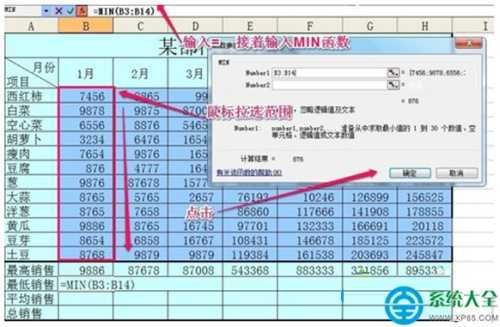Win7系统Excel最大.最小和平均函数的使用技巧
Win7系统Excel最大、最小和平均函数的使用技巧
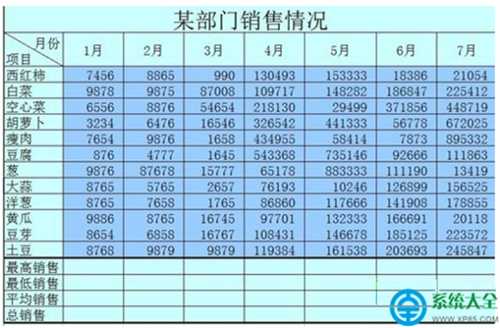
一、最大值函数MAX
1、在编辑栏先输入=,注意了每一个函数都要先输入=,接着输入函数MAX(要大写),用鼠标拉选范围;
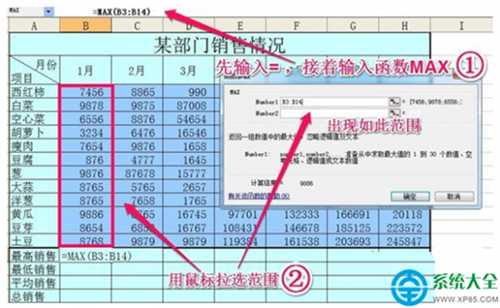
2、点击确定即可出现一月份的最大销售额;
3、按图中方法,拖动光标可以求出所以月份的最大销售额。注意要让光标出现黑色十字时再行拖动方能成功。看看是不是所有的最大值都出现了。
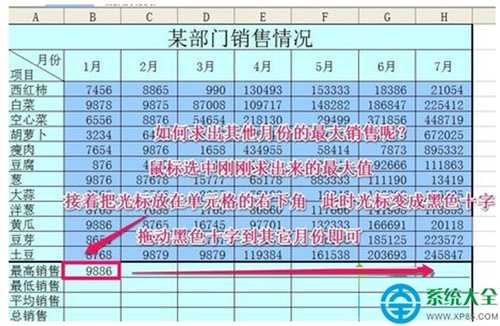
二、最小值函数MIN
1、最小值和最大值类似,同样在编辑栏先输入=,接着输入函数MIN(要大写),用鼠标拉选范围。